Како онемогућити поље Рун Цомманд (Вин+Р) у оперативном систему Виндовс 11/10
Овај пост ће вам показати како да enable or disable Run Command (Win+R) box у Windows 11/10 . Користећи команду(Run Command) Покрени или мени Покрени(Run) , можемо директно да отварамо апликације (као што је покретање Регистри Едитор -а , отварање О Виндовс(Windows) - у, Нотепад(Notepad) , итд.). Ако из неког разлога желите да га онемогућите, овај пост вам показује како да то урадите.
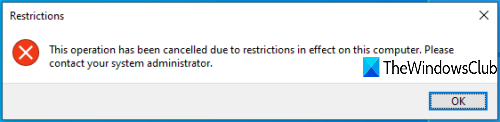
Када је оквир Рун Цомманд(Run Command) онемогућен, нећете моћи да га отворите помоћу пречице или оквира за претрагу(Search) и видећете грешку:
This operation has been cancelled due to restrictions in effect on this computer.
Онемогућите наредбу за покретање(Run Command) у Windows 11/10
Можете да омогућите или онемогућите мени Покрени(Run) са две уграђене функције оперативног система Windows 11/10 . Су:
- Коришћење уређивача смерница групе
- Коришћење уређивача регистра.
1] Коришћење уређивача смерница групе
Ова функција је доступна у Ентерприсе(Enterprise) и Про(Pro) издањима оперативног система Windows 1/10 . Они који користе кућно(Home) издање морају или да додају смернице групе у Виндовс 10 Хоме издање(add Group Policy to Windows 10 Home edition) или да користе другу опцију.
Прво покрените ГПЕДИТ или уређивач групних политика.
Приступите менију Старт и(Start Menu and Taskbar) фолдеру на траци задатака. Пут је:
User Configuration > Administrative Templates > Start Menu and Taskbar
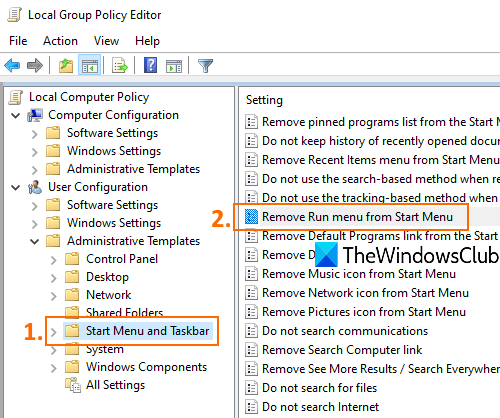
У десном одељку кликните двапут на мени Уклони покретање из Старт менија(Remove Run menu from Start Menu) .
Када се отвори нови прозор, изаберите Омогућено(Enabled) и притисните дугме ОК(OK) . Сада користите пречице Win+R или покушајте да покренете Рун Цомманд(Run Command) користећи поље за претрагу(Search) , неће се отворити.
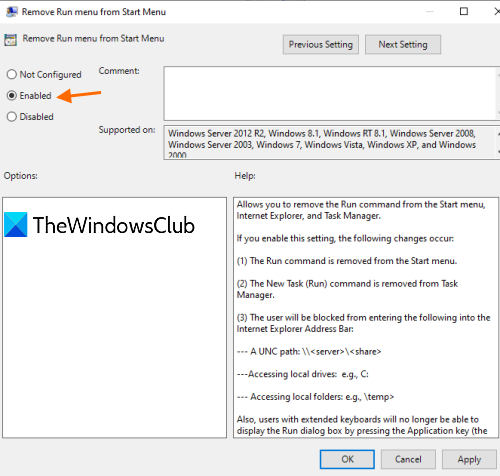
Да бисте поново омогућили Рун Цомманд Бок(Run Command Box) , пратите горње кораке, изаберите Није конфигурисано(Not Configured) у последњем кораку и сачувајте га.
2] Коришћење уређивача регистра
- Отворите уређивач регистра
- Приступите кључу Екплорер
- Креирајте НоРун ДВОРД(NoRun) вредност
- Подесите податке о вредности на 1.
Унесите регедит(regedit) у поље за претрагу(Search) и притисните Ентер(Enter) да бисте отворили уређивач регистра(Registry Editor) .
Приступите кључу Екплорер . (Explorer)Њен пут је:
HKEY_CURRENT_USER\SOFTWARE\Microsoft\Windows\CurrentVersion\Policies\Explorer
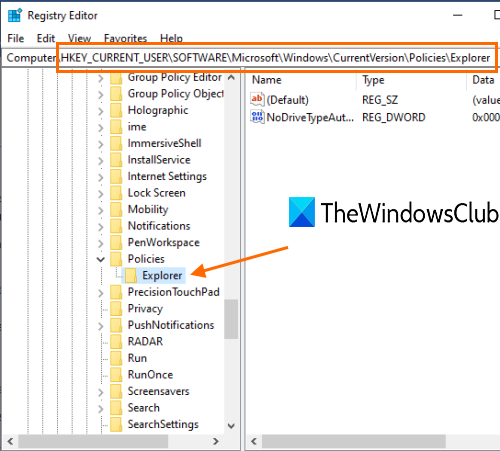
На десној страни отворите контекстни мени десним кликом на празну област, приступите новом(New) менију и кликните на ДВОРД(DWORD) (32-битна) вредност(Value) . Када се креира нова вредност, преименујте је у НоРун(NoRun) .
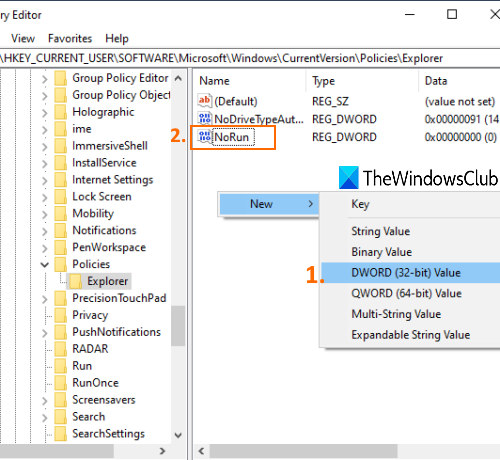
Двапут кликните на(Double-click) ову вредност НоРун(NoRun) и отвориће се оквир. Тамо подесите Подаци о вредности(Value data) на 1 и притисните ОК(OK) .
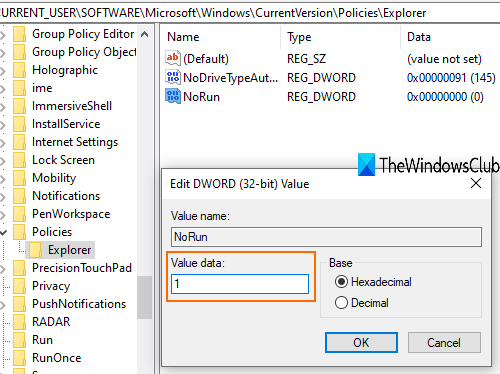
Сада поново покрените Филе Екплорер(restart File Explorer) да бисте дозволили да промене ступе на снагу.
Да бисте поново омогућили Рун Цомманд(Run Command) , следите горенаведене кораке, подесите вредност(Value) података на 0 и поново покрените Филе Екплорер.
То је све!
Related posts
Опција Покрени као администратор се не приказује или не ради у оперативном систему Виндовс 11/10
Покрените ДИСМ ван мреже да бисте поправили резервну копију слике система Виндовс 11/10
Покрени наредбу не чува историју у оперативном систему Виндовс 11/10
Покрените старије програме у режиму компатибилности у оперативном систему Виндовс 11/10
Како проверити ниво батерије помоћу командне линије у оперативном систему Виндовс 11/10
Најбољи бесплатни софтвер за распоред за Виндовс 11/10
Најбољи бесплатни софтвер ИСО Моунтер за Виндовс 11/10
ЦПУ не ради пуном брзином или капацитетом у оперативном систему Виндовс 11/10
Поправите кашњење Блуетоотх звука у оперативном систему Виндовс 11/10
Како убити процес користећи командну линију у оперативном систему Виндовс 11/10
ХДМИ уређај за репродукцију се не приказује у оперативном систему Виндовс 11/10
Како приказати окно са детаљима у Филе Екплорер-у у оперативном систему Виндовс 11/10
Како омогућити или онемогућити функцију архивирања апликација у оперативном систему Виндовс 11/10
Како користити алате уграђене у Цхармап и Еудцедит у Виндовс 11/10
Како проверити евиденцију о искључивању и покретању у оперативном систему Виндовс 11/10
Листа пречица на тастатури ЦМД или командне линије у оперативном систему Виндовс 11/10
Савети и трикови за прегледач Мицрософт Едге за Виндовс 11/10
Како да решите проблем колизије диска у потпису у оперативном систему Виндовс 11/10
Како тестирати веб камеру у оперативном систему Виндовс 11/10? Да ли ради?
Извршите аритметичке операције у командној линији у оперативном систему Виндовс 11/10
